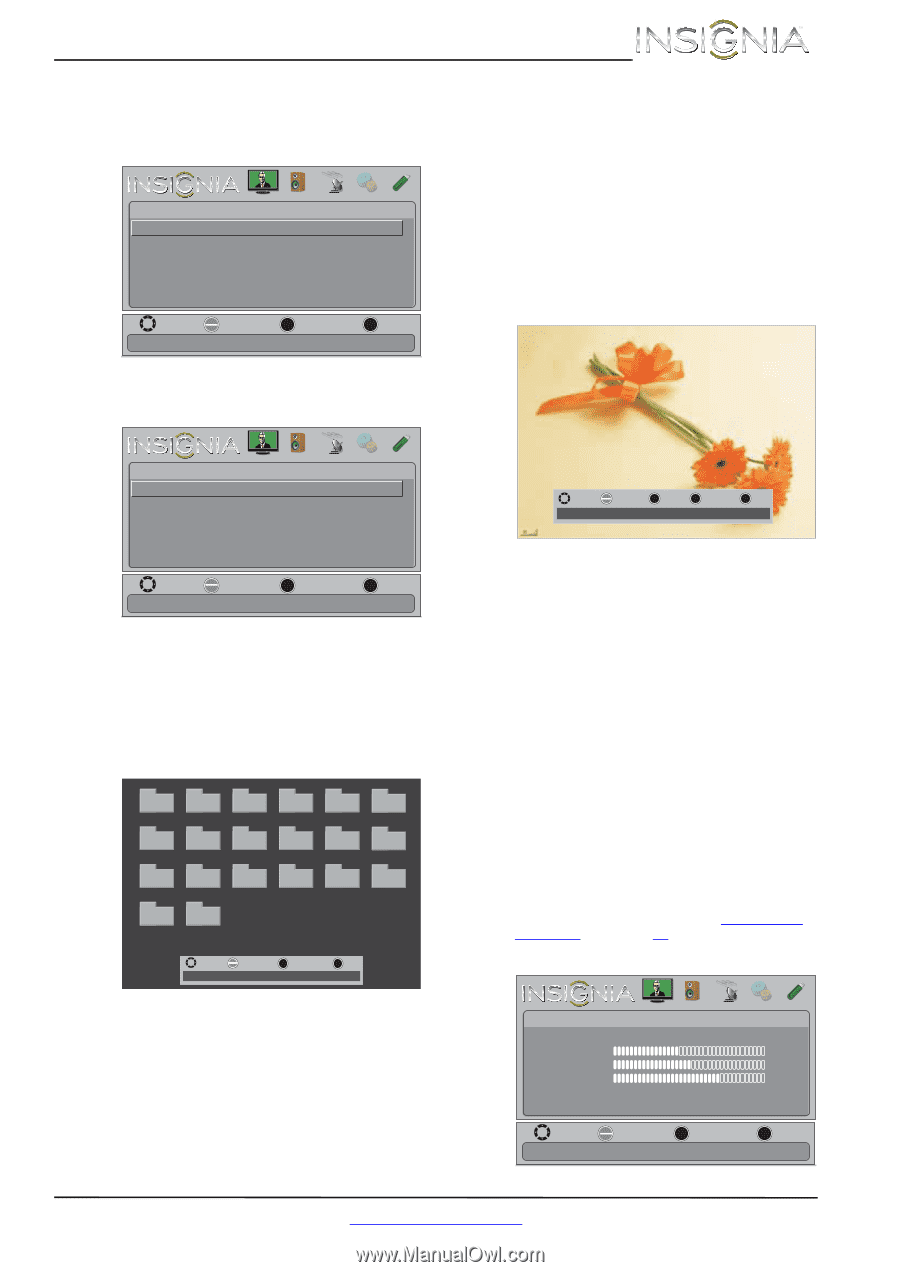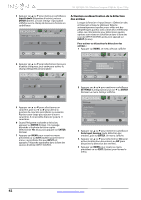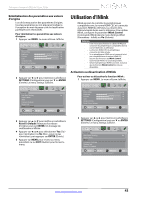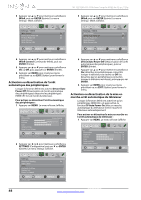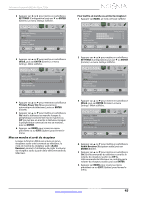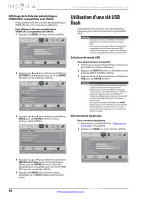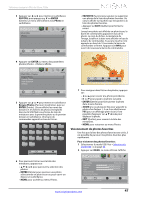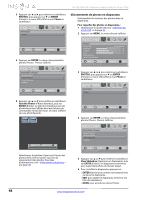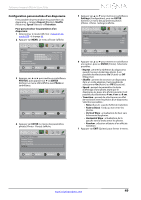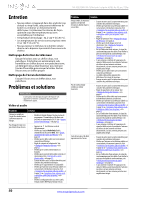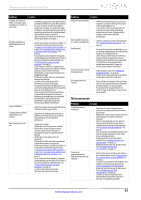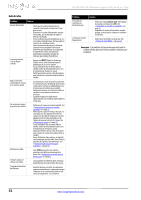Insignia NS-32E320A13A User Manual (French) - Page 51
Visionnement de photos favorites
 |
View all Insignia NS-32E320A13A manuals
Add to My Manuals
Save this manual to your list of manuals |
Page 51 highlights
Téléviseur Insignia à DEL de 32 po, 720p 3 Appuyer sur ou pour mettre en surbrillance PHOTOS, puis appuyer sur ou ENTER (Entrée). Le menu USB s'affiche avec Photo en surbrillance. PHOTOS Photos PICTURE AUDIO CHANNELS SETTINGS PHOTOS MOVE OK ENTER SELECT MENU PREVIOUS View files from a USB flash drive that is connected to the TV. EXIT EXIT • FAVORITE (Favoris) pour ajouter ou supprimer une photo de la liste des photos favorites. Un cœur s'affiche sur la photo qui est ajoutée à la liste des photos favorites. • Appuyer sur EXIT (Quitter) pour fermer le menu. Lorsqu'une photo est affichée en plein écran, la barre de commandes apparaît en bas de la photo. Le nom du fichier, la résolution de l'image, la taille et la date sont affichés en bas de la barre de commandes. Si aucune touche n'est appuyée au bout de 10 secondes, la barre de commandes se ferme. Appuyer sur INFO pour ouvrir de nouveau la barre de commandes. 4 Appuyer sur ENTER. Le menu des paramètres photos (Photos · Photos) s'affiche. PHOTOS • Photos Browse Photos Favorite Photos View Slideshow Settings PICTURE AUDIO CHANNELS SETTINGS PHOTOS MOVE File name: Water.jpg Size: 28,521 Bytes OK ENTER ROTATE ZOOM ZOOM MENU RETURN Date: Unknow Resolution: 800x600 EXIT EXIT MOVE OK ENTER SELECT Find photos that are on the USB flash drive. MENU PREVIOUS EXIT EXIT 5 Appuyer sur ou pour mettre en surbrillance Browse Photos (Parcourir les photos), puis sur ENTER (Entrée). L'écran affiche les noms des dossiers et les fichiers de photos enregistrés dans la clé USB flash sous forme de liste de miniatures avec la première photo ou le premier dossier en surbrillance. Une barre de commandes apparaît en bas de l'écran. File name File name File name File name File name File name File name File name File name File name File name File name File name File name File name File name File name File name File name File name MOVE Number of Folders: 20 Number of Files: 0 OK ENTER SELECT FAV FAVORITE EXIT EXIT 6 Pour parcourir l'écran avec la liste des miniatures, appuyer sur : • ou pour parcourir la sélection des photos. • ENTER (Entrée) pour visionner une photo sélectionnée en plein écran ou pour ouvrir un dossier en surbrillance. • MENU pour accéder au menu Photos. 7 Pour naviguer dans l'écran des photos, appuyer sur : • ou pour revenir à la photo précédente. • ou pour passer à la photo suivante. • ENTER (Entrée) pour faire pivoter la photo dans le sens horaire. • ZOOM une ou plusieurs fois pour agrandir la photo d'un facteur 1, 2 ou 4 ou sélectionner Fill (pour un affichage plein écran). Il est possible d'appuyer sur ou pour déplacer la photo. • EXIT (Quitter) pour revenir à la liste des miniatures. • MENU pour retourner au menu Photos. Visionnement de photos favorites Une fois que la liste des photos favorites est créée, il est possible de parcourir les photos favorites plus rapidement. Pour visionner des photos favorites : 1 Sélectionner le mode USB. Voir « Sélection du mode USB » à la page 46. 2 Appuyer sur MENU. Le menu d'écran s'affiche. Picture Picture Mode Brightness Contrast Color Advanced Video Reset Picture Settings PICTURE AUDIO CHANNELS SETTINGS PHOTOS Energy Savings 52 58 70 MOVE OK ENTER SELECT Adjust settings to affect picture quality. MENU PREVIOUS EXIT EXIT www.insigniaproducts.com 47